Veuillez utiliser la fonction « Imprimer » au bas de la page pour créer un PDF.
Dans cet article, nous vous montrons comment transférer les emails et les dossiers d'un compte email vers IONOS en utilisant Migration email par audriga en collaboration avec IONOS dans le cadre d'un transfert de domaine depuis un autre fournisseur.
Selon le produit, vous pouvez faire migrer des données supplémentaires telles que des contacts ou des calendriers dans le cadre du transfert d'emails.
Il n'est pas nécessaire d'installer un logiciel pour transférer vos emails et vos dossiers. Migration email par audriga en collaboration avec IONOS se connecte via les mêmes protocoles qu'un programme d'emails et copie vos emails du précédent fournisseur vers IONOS. Ainsi, vous pouvez migrer les données suivantes :
E-mails et dossiers via IMAP ou POP3
E-mails et dossiers, contacts, calendriers et tâches d'Open-Xchange et Microsoft Exchange.
Le cas échéant, vous pouvez sélectionner les données à migrer dans les paramètres avant de commencer le transfert.
Notre Service Client se tient à votre disposition pour toute question ou besoin d'Assistance. Un de nos experts vous assistera avec plaisir dans vos démarches.
Remarques
Dans le cadre de ce transfert, seules les données stockées sur le serveur du fournisseur d'origine sont transférées. Vous pouvez les voir par exemple dans le webmailer. Nous n'avons pas accès aux données qui sont exclusivement stockées dans un programme d'emails qui se trouve sur votre terminal.
Lorsque vous transférez un domaine vers IONOS, seul le domaine lui-même est déplacé pendant le transfert. Les comptes emails liés ne sont pas déplacés.
Attention !
Le mot de passe de la boîte e-mail source et de la boîte e-mail cible ne doit pas être modifié pendant la migration.
Assurez-vous que les e-mails et les dossiers ne sont pas supprimés dans la boîte e-mail source ou cible pendant la migration.
Les boîtes e-mail source et cible doivent toujours avoir des adresses e-mail différentes. Si elles sont identiques, un message d'erreur s'affiche dans le transfert d'e-mails IONOS powered by audriga. Le cas échéant, renommez l'adresse e-mail dans la boîte source. Exemple : pour migrer des e-mails vers la boîte cible info@exemple.com, l'adresse e-mail dans la boîte source ne doit pas être identique. Dans ce cas, vous pouvez renommer l'adresse e-mail de la boîte source en info-ancienne@exemple.com.
Pour transférer les emails et les dossiers d'un compte email, veuillez procéder comme suit :
Configurez via IONOS un compte email de destination pour chaque compte email d'origine. Vous pouvez pour cela, par exemple, utiliser un sous-domaine ou un autre domaine.
Vérifiez l'espace disque utilisé par le compte email d'origine. Celui-ci ne doit pas dépasser la taille du compte email de destination nouvellement créé. Veuillez noter les limitations et notes existantes énumérées à l'adresse suivante :
https://www.audriga.com/en/Handbook:Provider_documentationTransférez les emails et les dossiers du compte email avec Migration email par audriga . Veuillez noter les étapes décrites dans la section Commencer un transfert d'emails.
Vérifiez que tous les emails ont été déplacés.
Effectuez un transfert Delta pour déplacer les emails qui sont arrivés dans le compte d'origine après la fin du transfert d'emails.
Déplacez le domaine vers le contrat de destination souhaité.
Renommez le compte email de destination dans votre centre de contrôle. Pour savoir comment renommer votre compte email, consultez l'article Changer une adresse email.
Vous trouverez de plus amples informations sur le transfert d'un domaine vers IONOS ici :
Transférer un domaine vers IONOS en étant déjà client IONOS
Transférer un domaine vers IONOS en tant que nouveau client
Démarrer le transfert d'emails
Pour ouvrir l'application web Migration email par audriga en collaboration avec IONOS, cliquez sur https://migrationemail.ionos.fr/mig/?client=ionos
Lisez et acceptez les conditions d'utilisation et la politique de confidentialité.
Cliquez sur Suivant.
Dans le champ Sélectionner le fournisseur actuel, sélectionnez votre fournisseur actuel. Si votre fournisseur actuel n'apparaît pas dans la liste, recherchez-le via la barre de recherche .
Si le fournisseur n'est pas trouvé, sélectionnez l'entrée Configurer le fournisseur ou le serveur. Sélectionnez ensuite le protocole utilisé dans le champ "Compte rendu" et indiquez le serveur de messagerie de votre ancien fournisseur. Vous trouverez cette information dans les instructions fournies par votre fournisseur actuel pour la configuration des programmes d'emails. Exemples : imap.web.de, mail.gmx.net
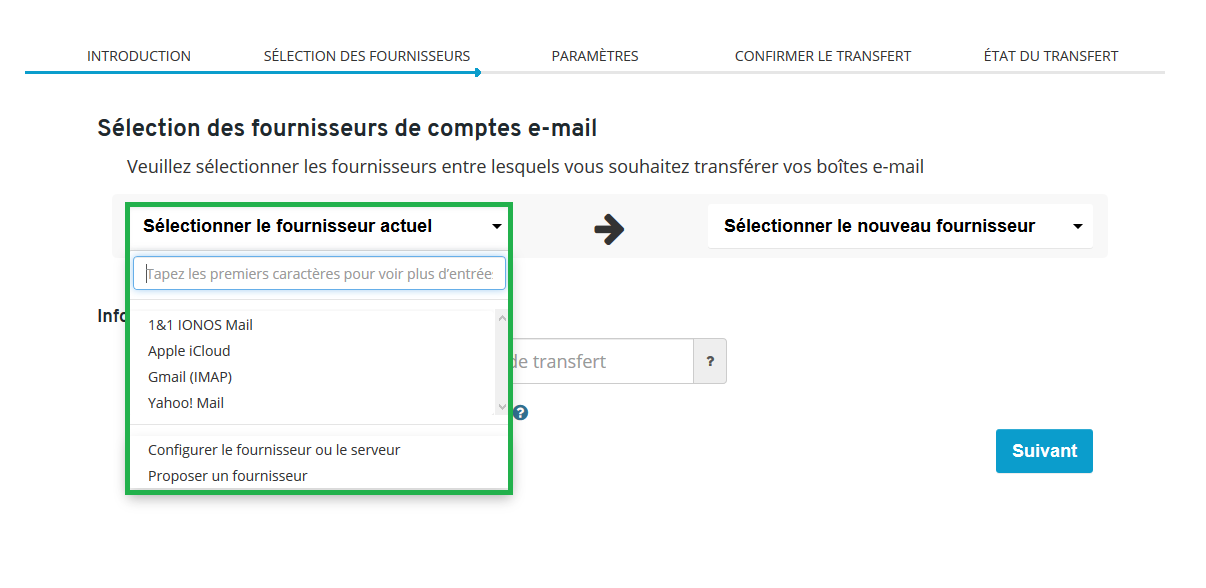
Sélectionnez le produit IONOS souhaité dans le champ " Sélectionner un nouveau fournisseur ".

Dans la zone Information complémentaire, saisissez l'adresse email à laquelle vous pouvez recevoir des messages de statut pendant le transfert.
Précisez si vous êtes un client particulier ou un client professionnel.
Remarque
Si vous êtes un client professionnel, un contrat type de traitement des données de commande vous sera proposé.
Cliquez sur Suivant.
Saisissez les données d'accès à vos comptes d'origine et de destination.
Pour vérifier si la connexion est possible, cliquez sur Vérifier.
Si la connexion est possible, cliquez sur Confirmer ; la durée du transfert estimée sera alors calculée et affichée
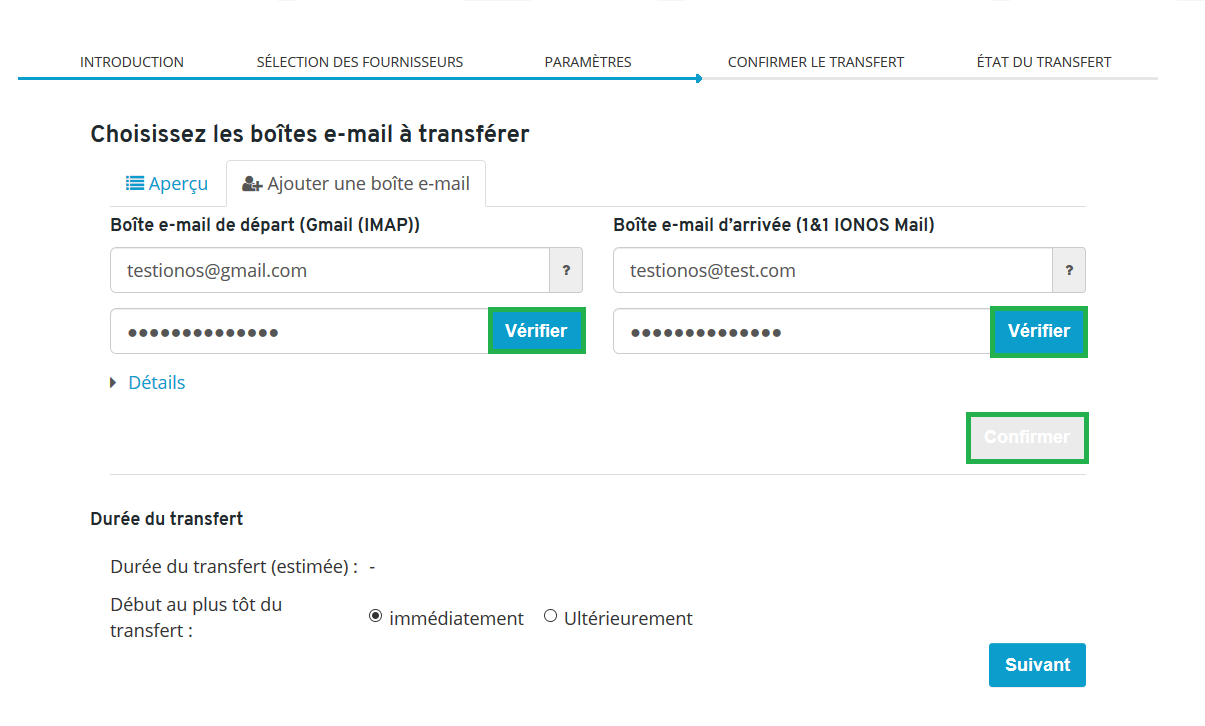
Dans la section Début au plus tôt du transfert, indiquez l'heure de début du transfert souhaitée.
Cliquez sur Suivant.
Le résumé des données de transfert s'affiche.Cliquez sur Démarrer le transfert.
Une page d'état saffichera où vous pourrez suivre la progression du transfert. Dans certains cas, il peut s'écouler un certain temps avant que votre transfert ne commence et que les données ne soient copiées. Selon la quantité de données, un transfert peut prendre plusieurs heures.
Vous pouvez fermer la page d'état affichée pendant le transfert. Le transfert se poursuivra automatiquement.
Un email de notification sera envoyé à l'adresse email que vous avez fournie après l'installation, au début et la fin du transfert. Ces emails de notification contiennent un lien avec lequel vous pouvez afficher à nouveau la page d'état.
Démarrer le transfert Delta
Lorsque le transfert d'emails est terminé, vous pouvez effectuer un transfert Delta une fois sur la page d'état. Cela permet de transférer les emails qui sont arrivés dans votre compte d'origine après la fin du transfert d'emails.